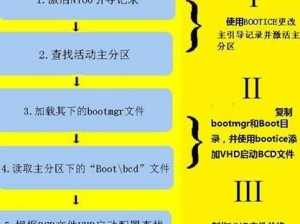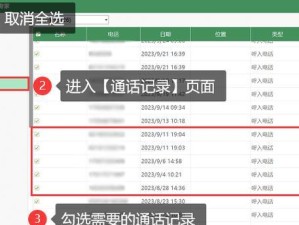在现代社会,电脑已经成为我们日常生活中不可或缺的工具,但是随着时间的推移,我们可能会发现电脑运行速度变得越来越慢。为了解决这个问题,一种简单有效的方法就是给电脑添加固态硬盘(SSD)。本文将教你如何添加SSD硬盘,让你的电脑焕然一新。

购买适用的SSD硬盘
在添加SSD硬盘之前,首先要确保选择合适的硬盘。你需要考虑容量、接口类型和尺寸等因素。从可靠的品牌购买一个质量好的SSD硬盘,可以提供更好的性能和可靠性。
备份重要数据
在添加SSD硬盘之前,务必备份所有重要数据。这样可以防止数据丢失或损坏。你可以使用外部存储设备或云存储来备份数据。

关闭电脑并断开电源
在添加SSD硬盘之前,关闭电脑并拔掉电源线。这是为了避免在操作过程中发生电击或损坏电脑的情况。
打开电脑机箱
使用螺丝刀打开电脑机箱,通常位于侧面或后面。确保小心操作,以免划伤电脑或自己。
找到合适的位置安装SSD硬盘
在电脑机箱内,找到一个空闲的位置来安装SSD硬盘。通常有专门的固态硬盘插槽或可用的硬盘托架。

连接SSD硬盘到电脑主板
使用SATA数据线将SSD硬盘连接到电脑主板上的SATA接口。确保连接稳固,没有松动。
连接电源线
将SSD硬盘的电源线连接到电源供应器。确保连接稳固,没有松动。
关闭电脑机箱并重新连接电源线
在确认SSD硬盘已经正确连接后,将电脑机箱合上,并重新插入电源线。
启动电脑并进入BIOS设置
启动电脑后,按下相应的按键(通常是Del或F2)进入BIOS设置。在BIOS中,找到引导顺序选项,并将SSD硬盘设置为首选启动设备。
安装操作系统到SSD硬盘
根据电脑的提示,安装操作系统到SSD硬盘。确保选择正确的安装路径,并按照指示完成安装过程。
更新驱动程序和软件
安装完操作系统后,及时更新SSD硬盘的驱动程序和相关软件。这可以提供更好的兼容性和性能。
迁移数据到新的SSD硬盘
如果你之前备份了数据,现在可以将数据迁移到新的SSD硬盘上。可以使用数据迁移工具或手动复制粘贴来完成这个过程。
优化SSD硬盘性能
为了获得更好的性能,你可以在操作系统中进行一些优化设置。例如,禁用系统恢复、禁用页面文件和定期进行垃圾清理等。
测试SSD硬盘性能
安装完SSD硬盘后,你可以使用一些性能测试工具来评估它的表现。通过测试,你可以了解SSD硬盘的读写速度和响应时间等指标。
享受更快的电脑运行速度
通过添加SSD硬盘,你的电脑现在应该运行得更快。享受流畅的操作和更短的启动时间,提高你的工作效率。
通过本文的教程,你学会了如何给电脑添加SSD硬盘。这个简易的步骤可以大大提高你电脑的性能,让你的工作更高效。希望这些指导对你有所帮助。尽情享受新的电脑体验吧!